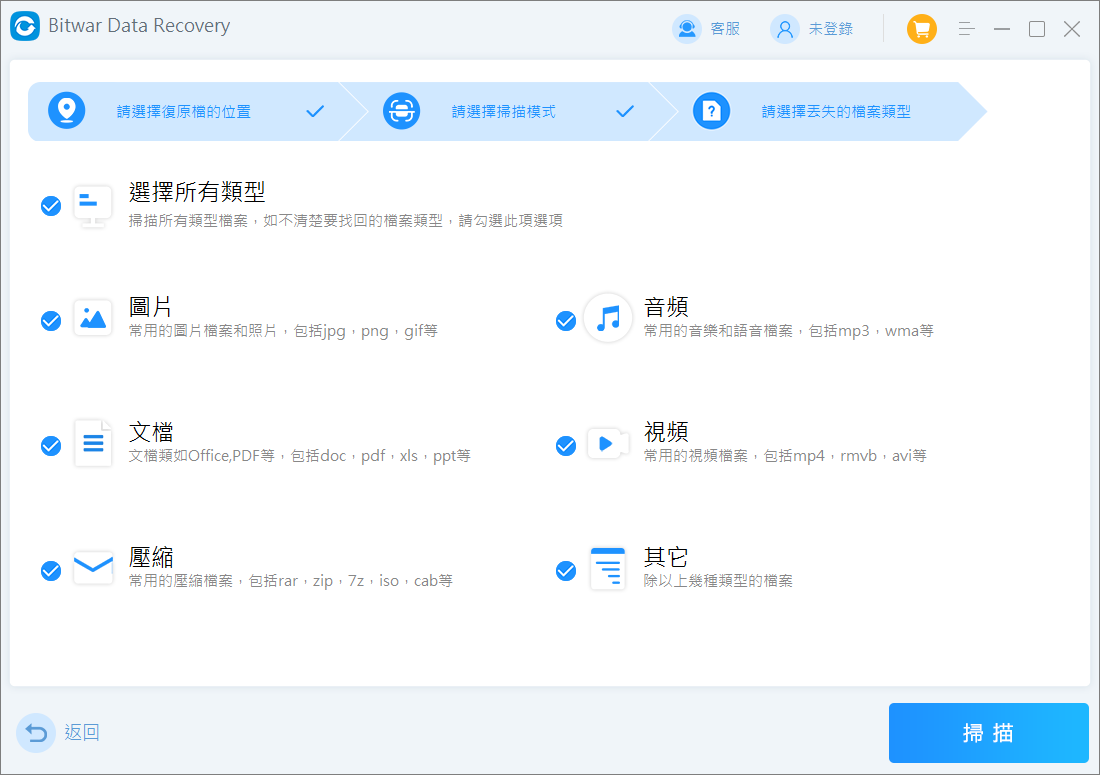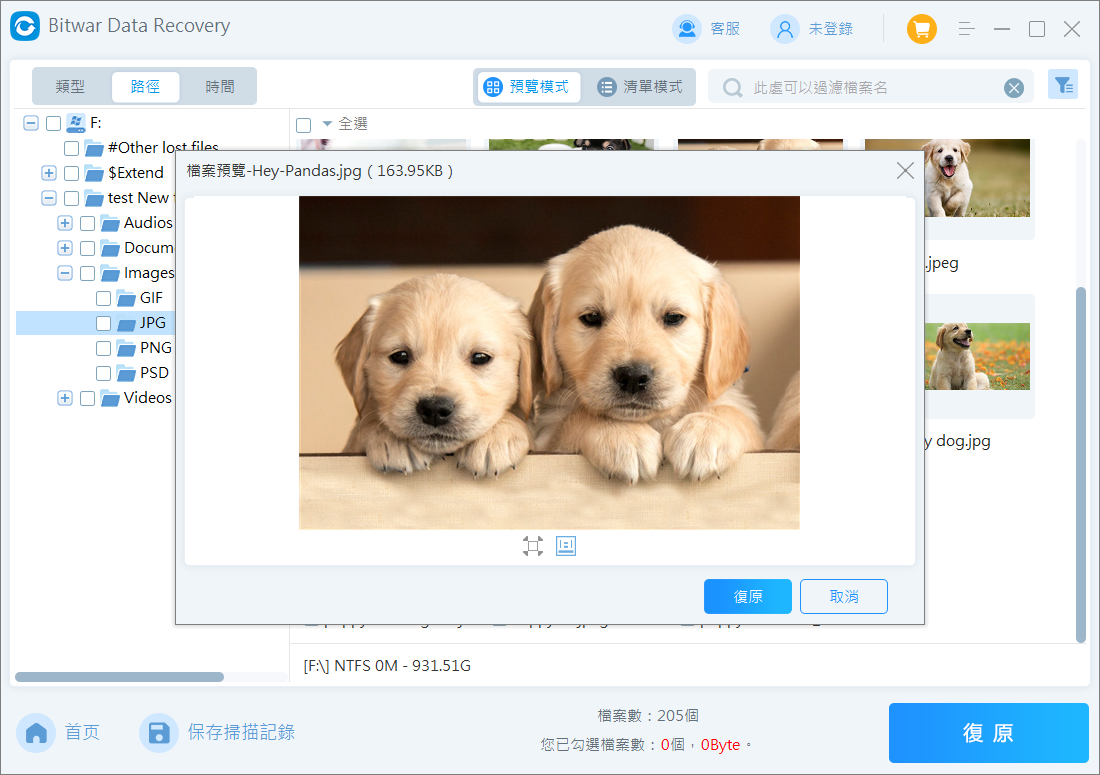Windows是Internet上最好的作業系統之一,因此它遇到自動或隨機重新啟動,而不會出現任何符號或錯誤消息也比較多。如何解決電腦隨機重新啟動又沒有錯誤消息的故障?
有時,當您執行任何重要的工作或項目時,它可能會隨機重新啟動電腦。對於用戶而言,這可能非常煩人,因為它會導致您會丟失重要的沒有備份的檔案,或在重啟後清除所有檔案。鑒於檔案在任何時候都是最重要的。我們建議您在解決Windows問題之前,您將需要盡快救援丟失的檔案,以防止任何進一步的檔案丟失。救援丟失的檔案後,現在要做的就是按照以下解決方案解決Windows問題!
解決方案1:檢查電腦狀態
我們首先需要檢查電腦狀況,確保它不在高溫下,因為高溫可能會導致電腦過熱和過熱。它可能會損壞您的內部硬碟,並導致Windows隨機重啟,而不會發出任何警告或錯誤消息。因此,如果您的電腦始終都過熱,那麼最好將您的PC送到最近的維修中心進行系統檢查,以防止進一步損壞電腦。
解決方案2:檢查電源
有時,電源可能是電腦無提示重啟的原因。因此,您可以嘗試更換其他電源,然後查看是否彈出問題,否則問題是由其他軟體或Windows設定引起的。
解決方案3:在Windows系統上禁用自動重新啟動
有時,由於Windows設定,您的電腦會自動重新啟動。
步驟1:在此PC上單擊鼠標右鍵,然後選擇內容。
步驟2:選擇Advanced System Settings(進階系統設定),然後從Advanced(進階)選項卡中的Startup and Recovery(啟動和救援)下單擊Settings(設定)。
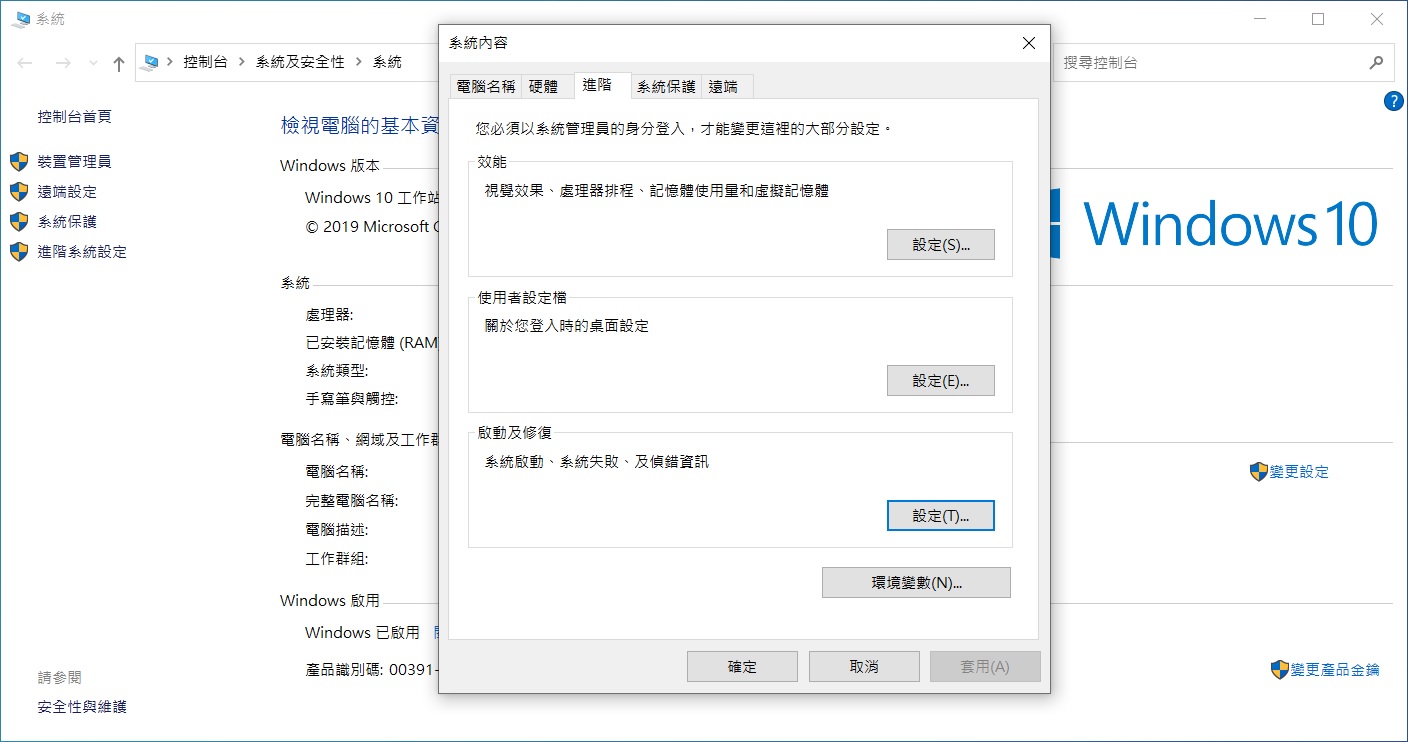
步驟3:取消勾選自動從系統故障中重新啟動,然後單擊OK。
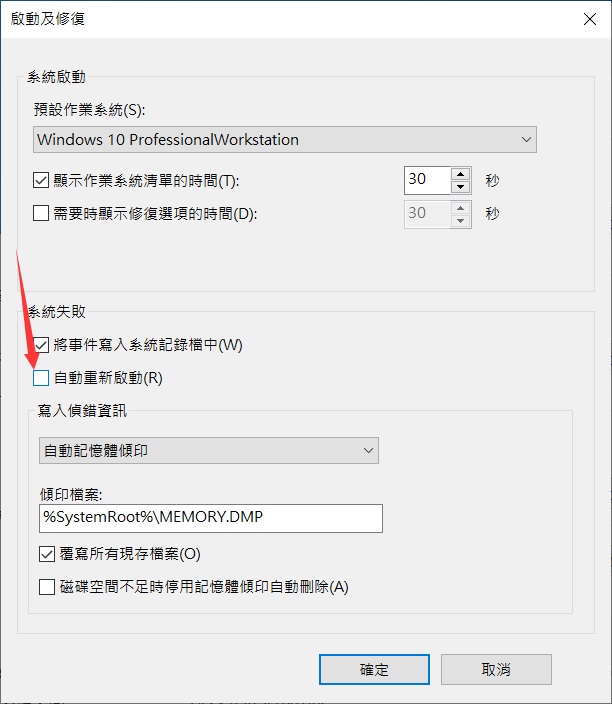
解決方案4:變更電源設定
假設進階系統設定無法修復它,那麼您可以嘗試更改電源設定。
步驟1:按Wins + S打開“搜索”菜單,然後鍵入電源選項將其打開。
步驟2:選擇變更計劃設定並變更進階電源設定。
步驟3:向下滾動並單擊處理器電源管理。
步驟4:選擇在最低處理器狀態,並選擇設定值為5% 。
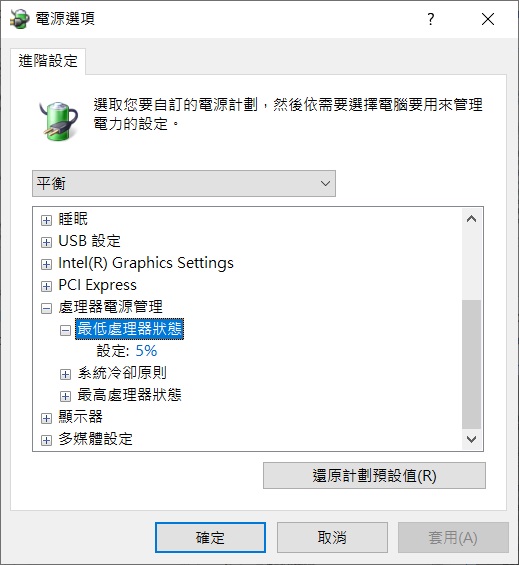
第5步:最後單擊確定以保存新更改。
解決方案5:檢查RAM是否有錯誤
有時,RAM可能是導致Windows隨機重啟的因素,因此請按照以下步驟掃描所有內存問題。
步驟1:打開“搜索”框,鍵入mdsched.exe,然後按Enter。
步驟2:從窗口中,選擇第一個立即重新啟動並檢查問題選項,然後通過顯示檢查進度和結果來顯示Windows內存診斷軟體是否有故障。
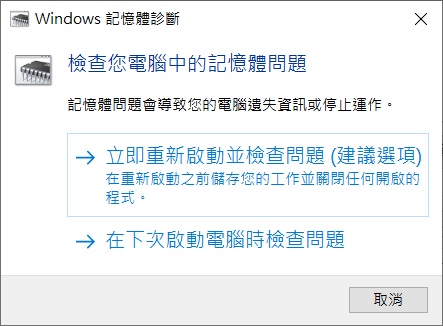
如果檢查後發現錯誤,則需要變更有故障的RAM,但假設沒有發現錯誤,則可以嘗試下面的最後一種解決方案來重新安裝並安裝圖形驅動程序。
解決方案6:重新安裝圖形驅動程式
步驟1:在“開始”菜單上單擊鼠標右鍵,然後單擊“裝置管理員”。
第2步:轉到“監視器”,展開它,然後在裝置上單擊鼠標右鍵,然後選擇“解除安裝裝置”。
步驟3:操作完成後,重新啟動電腦,然後檢查問題是否已解決。
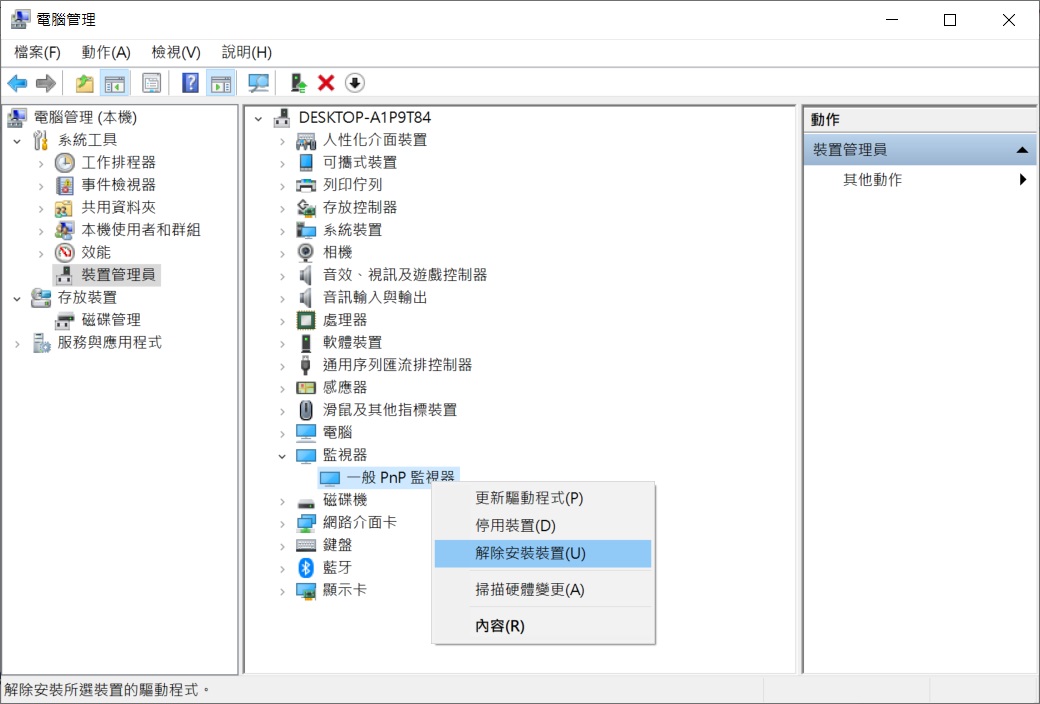
如果您在Windows系統上遇到電腦隨機重啟的問題,並且重啟後檔案丟失,可能會很麻煩。因此,請確保您首先救援了丟失的檔案,然後迅速使用上述有效的解決方案來解決該問題,以防止丟失檔案對檔案和電腦造成的任何進一步損失!
我們可以使用Bitwar檔案救援軟體救回丟失的檔案。Bitwar Data Recovery是最好的Windows電腦救援軟體之一。
Bitwar檔案救援軟體官網:https://www.bitwarsoft.com/zh-tw/data-recovery-software
免費下載安裝Bitwar檔案救援軟體:
Bitwar Data Recovery 能為您做什麼:
- 可以救援所有消失的檔案格式的檔案,如照片、視頻、音樂、文檔以及其他任何冷門的副檔名等格式。
- 可救回從資源回收筒刪除和清空的檔案,可救援使用組合按鍵的Shift + Deleted或使用 DOS命令刪除的檔案。
- 支援救援格式化、邏輯損壞的Windows分區或硬碟、檔案分區變為RAW格式的磁碟機的檔案資料。
- 可從任何Windows電腦、筆電、外接硬碟、SD卡、TF卡、隨身碟等任何可移動存儲裝置中救援丟失的檔案。
- 支持救援錢先預覽掃描到的檔案。
- 適用於 Windows 11/10/8.1/8/7/Vista/XP,適用於MacOS的各種版本。
- 數據恢復率高,官方網站下載的軟體100%安全可靠。
僅需3個步驟,所有丟失的資料都將重現在電腦上。
- 啟動安裝好的Bitwar Data Recovery程式,。找到並點擊需要救援資料的磁碟機。
- 選擇掃描模式和檔案類型,如果您不知道選擇被救援檔案的檔案類型。您也可以選擇所有的類型。

- 掃描完畢后雙擊掃描到的縮略圖以預覽這些檔案,然後單擊”復原”將救援的檔案先暫存到與丟失檔案不同的電腦硬碟或其他存儲裝置,直至救援任務完全結束。

完成以上步驟,電腦桌面消失不見的資料就已經被Bitwar Data Recovery找回。
總結
本文提供了6種辦法用於修復電腦隨機重新啟動且沒有錯誤消息的故障。如果您在修復過程中丟失了重要檔案,請立即啟動Bitwar檔案救援軟體將其找回。
另外,如果您的電腦在玩遊戲時無故重啟,可以檢查並確保打開或正在玩的遊戲與當前的Windows版本的兼容性。也可以暫時禁用或卸載電腦上的安全軟體、防病毒軟體,並檢查這是否有助於解決問題。